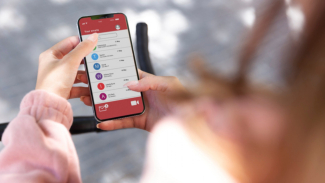Begini Cara Memasang Aplikasi Linux di Chromebook
- Youtube
Olret – Berkat dukungan Linux di Chromebook, Play Store bukan satu-satunya tempat yang dapat kamu gunakan untuk mengunduh aplikasi. Banyak perangkat Chrome OS yang dapat menjalankan aplikasi Linux, sehingga menjadikannya lebih berharga.
Menginstal aplikasi Linux tidak sesederhana menginstal aplikasi Android, namun prosesnya tidak rumit setelah kamu memahaminya. Kabar baiknya adalah jika dilakukan dengan benar, kamu akan mendapatkan semua kelebihan Linux tanpa risiko merusak sistem.
Untuk memasang aplikasi Linux di Chromebook, pastikan Chromebook kamu menjalankan Chrome OS 69 atau lebih baru. Buka Pengaturan > Lanjutan > Pengembang dan klik Aktifkan di sebelah tab lingkungan pengembang Linux. Ikuti instruksinya, dan masukkan perintah yang relevan di terminal Linux yang muncul.
1. Periksa versi Chrome OS kamu dan perbarui, jika diperlukan
Langkah pertama adalah memeriksa versi Chrome OS untuk melihat apakah Chromebook mendukung aplikasi Linux.
- Buka aplikasi Pengaturan.
- Di panel navigasi kiri, pilih opsi Tentang Chrome OS.
- Periksa versi Chrome OS Anda di panel kanan, di bawah Google Chrome OS.
- Jika lebih rendah dari versi 69, klik tombol Periksa pembaruan di sebelah kanan informasi versi.
- Tunggu hingga pembaruan diunduh dan selesai, lalu mulai ulang Chromebook saat diminta.
Jika kamu menjalankan Chrome OS 69 atau lebih baru, kamu dapat mendownload aplikasi Linux. Jika tidak, kamu kurang beruntung. Namun, jika memperbarui Chromebook membawa ke versi yang lebih baru, kamu sebaiknya melakukannya. Atau, dapat memeriksa daftar Chromebook kami yang mendukung aplikasi Linux.
2. Aktifkan Linux di Chromebook
Sekarang setelah mengetahui bahwa Chromebook sudah mendukung aplikasi Linux, langkah selanjutnya adalah mengaktifkan Linux.
Ini mudah dilakukan dan tidak memakan banyak waktu secara keseluruhan, meskipun hal ini bergantung pada seberapa cepat kecepatan internet dan kekuatan Chromebook.
- Buka Pengaturan di Chromebook
- Di panel navigasi kiri, klik tombol Lanjutan. Ini akan berkembang menjadi drop-down.
- Klik Pengembang (Developers)
- Temukan tab di panel kanan yang bertuliskan lingkungan pengembangan Linux. Klik tombol Nyalakan di sebelahnya.
- Jendela instalasi Linux akan muncul. Klik Berikutnya. Pilih ukuran disk pilihan, dan klik Instal.
- Setelah pengunduhan selesai, jendela terminal akan terbuka. Anda dapat menggunakan jendela ini untuk mengunduh aplikasi Linux, yang akan kita bahas di bagian selanjutnya.
3. Cara mengunduh aplikasi Linux di Chromebook
Inilah bagian yang kamu tunggu-tunggu. Namun sebelum kita membahas cara mengunduh aplikasi Linux di Chromebook, ada satu hal lagi yang harus dilakukan.
Untuk memastikan semuanya berjalan lancar, kamu harus memperbarui paket dengan memasukkan perintah di bawah ini ke jendela terminal. Tekan Enter setelah kamu mengetik/menempelkannya.
sudo apt-get update && sudo apt-get upgrade -y
Setelah selesai, kamu dapat mulai mengunduh aplikasi Linux di perangkat kamu.